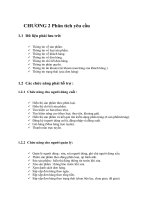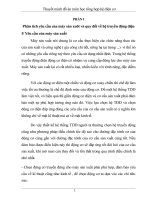CT241 PHÂN TÍCH yêu cầu PHẦN mềm DC education
Bạn đang xem bản rút gọn của tài liệu. Xem và tải ngay bản đầy đủ của tài liệu tại đây (483.33 KB, 29 trang )
Đặc Tả Yêu Cầu Phần Mềm
Cho Dự Án:
Education (Google Classroom)
Phiên bản 1.8 được phê chuẩn ngày 2/9/2021
Được chuẩn bị bởi tác giả: Lê Minh Nhựt
Lê Nhựt Hào
Nguyễn Thị Thảo Nguyên
Tổ chức: Trường Đại học Cần Thơ (Khoa CNTT&TT)
Ngày tạo: 25/10/2021
Đặc tả yêu cầu phần mềm
Trang 2
Mục Lục
Giới thiệu
Mục tiêu
Phạm vi sản phẩm
Bảng chú giải thuật ngữ
Tài liệu tham khảo
Bố cục tài liệu
1
1
1
1
2
2
Mô tả tổng quan
Bối cảnh của sản phẩm
Các chức năng của sản phẩm
Đặc điểm người sử dụng
Môi trường vận hành
Các ràng buộc về thực thi và thiết kế
Các giả định và phụ thuộc
3
3
3
4
5
5
5
Các yêu cầu giao tiếp bên ngoài
Giao diện người sử dụng
Giao tiếp phần cứng
Giao tiếp phần mềm
Giao tiếp truyền thơng tin
5
5
21
22
22
Các tính năng của hệ thống
Tính năng 1 của hệ thống (Google lớp học)
Tính năng thứ hai của hệ thống (việc cần làm)
Tính năng thứ hai của hệ thống (lớp )
23
23
24
25
Các yêu cầu phi chức năng
Yêu cầu thực thi
u cầu an tồn
u cầu bảo mật
26
26
27
27
-Có chính sách bảo mật riêng bao gồm:
27
Các đặc điểm chất lượng phần mềm
Các quy tắc nghiệp vụ
27
28
Các yêu cầu khác
Bộ môn CNPM, Khoa CNTT & TT, Đại học Cần Thơ
28
Đặc tả yêu cầu phần mềm
Trang 3
Theo dõi phiên bản tài liệu
Tên
Ngày
Lý do thay đổi
Bộ môn CNPM, Khoa CNTT & TT, Đại học Cần Thơ
Phiên bản
Đặc tả yêu cầu phần mềm
1.
Trang 1
Giới thiệu
1.1 Mục tiêu
Mục tiêu của tài liệu này là cung cấp các nguyên tắc cần thiết để thiết kế và
triển khai phần mềm nhằm đáp ứng các yêu cầu đưa ra.
Tài liệu này sẽ chứa đầy đủ thông tin để trong trường hợp nhóm hiện tại khơng
thể hồn thành phần mềm, thì nhóm trong tương lai có thể sử dụng tài liệu này
và chỉ tài liệu này để tạo một phiên bản phần mềm khác mà vẫn đáp ứng tất cả
các yêu cầu.
Tài liệu này sẽ hoàn toàn độc lập với thiết kế, chỉ tập trung vào các yêu cầu cuối
cùng phần mềm cuối cùng phải đạt được. Hơn nữa, tài liệu này có thể được sử
dụng bởi khách hàng và các bên liên quan như một đại diện cho các yêu cầu
của họ đối với phần mềm. Hoàn thành tất cả các yêu cầu tài liệu về bản chất sẽ
là thực hiện hợp đồng với khách hàng.
1.2 Phạm vi sản phẩm
Google sẽ bao gồm phần mềm Google classroom. Cái tên này chỉ đơn giản là
tên dự án phát triển và người dùng khơng có cách nào phản ánh tên sản phẩm
trên thị trường.
Mục tiêu của phần mềm là phục vụ công tác học tập và giảng dạy cho các cá
nhân, tổ chức, cơ sở đào tạo giáo dục trên nền tảng trực tuyến. Ứng dụng này
cịn được tích hợp tự động với các tiện ích khác trên nền tảng của Google như:
Docs, Gmail, Drive, Meet giúp người dùng dễ dàng sử dụng các liên kết tiện ích
với nhau.
Mục tiêu phụ là cho phép người dùng quan sát theo dõi tiến trình của người
dùng dựa trên dữ liệu thống kê mà phần mềm thu thập được.
1.3 Bảng chú giải thuật ngữ
STT
Thuật ngữ / Từ viết tắt
Bộ môn CNPM, Khoa CNTT & TT, Đại học Cần Thơ
Định nghĩa / Giải thích
Đặc tả yêu cầu phần mềm
Trang 2
1.4 Tài liệu tham khảo
/> /> />Và tham khảo nguồn tài liệu từ GV: Trương Xuân Việt cung cấp
1.5 Bố cục tài liệu
Phần
Miêu tả
Mục đích
1. Giới thiệu
Trình bày sơ lược mục Trình bày ngắn gọn,
tiêu và phạm vi phần giới thiệu các tính năng
mềm
mang tính bao qt, để
người dùng có cái nhìn
chung nhất đến phần
mềm
2. Mơ tả tổng quan
Tóm tắt tổng quan đặc Nắm được sơ lược nội
tả yêu cầu phần mềm
dung tài liệu này trình
bày
3. Các u cầu giao Trình bày giao diện
tiếp bên ngồi
người dùng, giao diện
phần cứng, giao diện
phần mềm, và giao tiếp
truyền thông tin.
Giúp trang web thân
thiện hơn với khách
hàng, đặt ra yêu cầu tối
thiểu và yêu cầu tiêu
chuẩn về phần cứng và
phần mềm.
4.Tính năng của hệ Liệt kê các tính năng
thống
của phần mềm dựa
trên các use case,lớp
người dùng và phân
cấp. Minh họa việc các
yêu cầu chức năng ,
Liệt kê các tính năng
của phần mềm dựa
trên các use case , lớp
người dùng và phân
cấp. Minh họa việc các
yêu cầu chức năng,
Bộ môn CNPM, Khoa CNTT & TT, Đại học Cần Thơ
Đặc tả yêu cầu phần mềm
Trang 3
dịch vụ chính mà hệ dịch vụ chính mà hệ
thống cung cấp.
thống cung cấp
5.Yêu cầu phi chức Những ràng buộc và
năng
điều kiện đối với các
yêu cầu chức năng của
hệ thống, ràng buộc về
thời gian,ràng buộc về
hiệu năng, các tiêu
chuẩn được sử dụng
2.
Muốn đáp ứng các
ràng buộc trong hoạt
động của hệ thống của
người sử dụng và các
yêu cầu của
các đối tượng tham gia
vào việc quản lý, vận
hành,duy trì, thực hiện
nghiệp vụ bên trong, sử
dụng dịch vụ cung cấp
ra bên ngồi bởi hệ
thống
Mơ tả tổng quan
2.1 Bối cảnh của sản phẩm
Google Classroom là một công cụ tích hợp Google Docs, Google Drive, Gmail,
Google Meet, Google Lịch như một lớp học trực tuyến giúp giảng viên đơn giản
hóa cơng việc giảng dạy. Google Classroom đóng vai trị kết nối lớp học với
nhau dù bên trong hay bên ngồi trường học. Nhiệm vụ chính của Google
Classroom là giúp cho việc tạo lớp học, giao bài tập, giao tiếp và sắp xếp theo
quy tắc thật dễ dàng kết hợp cùng với các công cụ học tập khác của Google tạo
cơ sở cho việc giáo dục trực tuyến đạt hiệu quả cao nhất. Google Classroom
cũng là một công cụ nằm trong Google Workspace for Education (một bộ công
cụ và dịch vụ của Google được thiết kế riêng cho trường học và lớp học tại
nhà).
2.2 Các chức năng của sản phẩm
Chức năng chính của Google classroom:
Bộ mơn CNPM, Khoa CNTT & TT, Đại học Cần Thơ
Đặc tả yêu cầu phần mềm
-
Trang 4
Kết nối giữa giáo viên với học sinh.
Tạo lớp học và mời người học một cách dễ dàng.
Tạo điều kiện giao tiếp giữa giáo viên với học sinh.
Giúp giáo viên giao bài tập.
Cho phép giáo viên tạo, xem xét, và đánh dấu bài tập.
Cho phép học sinh thấy tài liệu học tập ở cùng một nơi.
Giảng viên và sinh viên có thể theo dõi, cập nhật tình hình lớp học ở bất
kỳ nơi đâu (nhờ các thiết bị có kết nối internet và sử dụng trình duyệt
web).
2.3 Đặc điểm người sử dụng
Nhóm người sử dụng:
Nhóm người sử dụng quan trọng nhất
i.Giáo viên:
- Tần suất sử dụng: hoạt động mỗi ngày
- Chức năng:
+đánh giá quá trình học tập của học sinh-sinh viên
(online)
+tạo lớp học, bài tập cho học sinh-sinh viên
ii. Sinh viên-học sinh
- Tần suất sử dụng: thường xuyên sử dụng
- Chức năng:
+tham gia vào một hoặc nhiều lớp học
+xem tài liệu học tập ở cùng một nơi
Đặc trưng nhóm người dùng quan trọng: có khả năng khai thác hiệu quả
các chức năng cho phép của sản phẩm.
Nhóm người dùng ít quan trọng:
iii. Những người có tài khoản google
- Tần suất sử dụng: ít sử dụng
- Chức năng:
+tạo lớp học (nhóm)
+xem tài liệu
+theo dõi tiến trình
Đặc trưng nhóm người dùng ít quan trọng: chủ yếu khai thác một số chức
năng nổi bật của sản phẩm.
Chuyên mơn kỹ thuật: tất cả người dùng cần có kiến thức, kỹ thuật tối thiểu
(như sử dụng trình duyệt web, apps và kỹ năng tin học căn bản).
2.4 Môi trường vận hành
Bộ môn CNPM, Khoa CNTT & TT, Đại học Cần Thơ
Đặc tả yêu cầu phần mềm
Trang 5
Google Classroom tích hợp với: Alma SIS, Classcraft, Class Time, COZYROC
SSIS + Suite, Desktop.com, Edlio, Edublooms, Examus, Formative, Gradelink
SIS, Kami, MagicBox, MegaExams, NoRedInk, Panopto Express,
QuickSchools.com, Quizizz, Rambox, Screencastify, Shift, SMART Learning
Suite, SplashLearn, Squid, Storyboard That và ThinkUp!
2.5 Các ràng buộc về thực thi và thiết kế
Google Classroom cung cấp hỗ trợ qua trực tuyến.
2.6 Các giả định và phụ thuộc
Máy tính-điện thoại bắt buộc phải kết nối internet
-Bộ nhớ trong : 16GB trở lên, RAM 2GB (đối với thiết bị di động), đĩa
cứng
có dung lượng trống 16 GB (32 bit) hoặc 20 GB (64 bit) trở lên (đối với máy
tính).
-Bộ nhớ lưu trữ của website không được chiếm quá 80% bộ nhớ lưu trữ
của toàn máy chủ. Ngoài ra ta cũng phải xác định những phụ thuộc của dự án
vào các yếu tố bên ngoài, chẳng hạn dự án này muốn tái sử dụng các thành
phần phần mềm từ một dự án khác.
3.
Các yêu cầu giao tiếp bên ngoài
3.1 Giao diện người sử dụng
3.1.1: Giao diện chính và tạo lớp học:
Bộ mơn CNPM, Khoa CNTT & TT, Đại học Cần Thơ
Đặc tả yêu cầu phần mềm
Trang 6
Hình 3.1.1a
3.1.1b
3.1.1.1
Đối tượng
Biểu tượng dấu +
Mục đích
Hiển thị hai tuỳ chọn: Tham gia lớp học và Tạo lớp học
Đầu vào
Click chuột
Đầu ra
Hiển thị hai tuỳ chọn: Tham gia lớp học và Tạo lớp học
Kích hoạt
Nhấp vào biểu tượng dấu +
Ghi chú
Khơng có
Bộ mơn CNPM, Khoa CNTT & TT, Đại học Cần Thơ
Đặc tả yêu cầu phần mềm
Tham khảo
Trang 7
Hình 3.1.1a, đối tượng A1
3.1.1.2
Đối tượng
Create class
Mục đích
Cho phép người dùng thực hiện Tạo lớp học
Đầu vào
Nhấp chuột trái
Đầu ra
Hiển thị giao diện Create class (Hình 3.1.1b)
Kích hoạt
Nhấp chuột trái vào nút
Ghi chú
Khơng có
Tham khảo
Hình 3.1.1a, đối tượng A2
3.1.1.3
Đối tượng
Class name
Mục đích
Cho phép người dùng nhập tên cho lớp học cần tạo
Đầu vào
Bàn phím
Đầu ra
Tên lớp người dùng đã nhập được hiển thị trong
trường văn bản
Kích hoạt
Ký tự chữ và số
Ghi chú
Đây là trường bắt buộc nếu muốn tạo lớp học
Tham khảo
Hình 3.1.1b, đối tượng A3
3.1.1.4
Đối tượng
Section
Mục đích
Cho phép nhập nội dung mơ tả ngắn gọn, mức điểm
Bộ môn CNPM, Khoa CNTT & TT, Đại học Cần Thơ
Đặc tả yêu cầu phần mềm
Trang 8
hoặc thời gian học của lớp.
Đầu vào
Bàn phím
Đầu ra
Nội dung người dùng đã nhập được hiển thị trong
trường văn bản
Kích hoạt
Ký tự chữ và số
Ghi chú
Khơng có
Tham khảo
Hình 3.1.1b, đối tượng A4
3.1.1.5
Đối tượng
Subject
Mục đích
Thêm chủ đề cho lớp học
Đầu vào
Bàn phím hoặc nhấp vào một tên có trong danh sách
xuất hiện khi bạn nhập văn bản
Đầu ra
Nội dung người dùng đã nhập được hiển thị trong
trường văn bản
Kích hoạt
Ký tự chữ và số
Ghi chú
Khơng có
Tham khảo
Hình 3.1.1b, đối tượng A5
3.1.1.6
Đối tượng
Room
Mục đích
Thêm địa điểm cho lớp học
Đầu vào
Bàn phím
Đầu ra
Nội dung người dùng đã nhập được hiển thị trong
trường văn bản
Bộ môn CNPM, Khoa CNTT & TT, Đại học Cần Thơ
Đặc tả yêu cầu phần mềm
Trang 9
Kích hoạt
Ký tự chữ và số
Ghi chú
Khơng có
Tham khảo
Hình 3.1.1b, đối tượng A6
3.1.1.7
Đối tượng
Cancel
Mục đích
Huỷ tạo lớp học
Đầu vào
Nhấp chuột trái
Đầu ra
Trở về giao diện chính (Hình 3.1.1a)
Kích hoạt
Nhấp chuột trái vào đối tượng
Ghi chú
Khơng có
Tham khảo
Hình 3.1.1b, đối tượng A7
3.1.1.8
Đối tượng
Create
Mục đích
Tạo lớp học và mã của chính lớp học đó
Đầu vào
Nhấp chuột trái
Đầu ra
Tạo ra lớp học với những thông tin vừa được người
dùng nhập
Kích hoạt
Nhấp chuột trái vào đối tượng
Ghi chú
Chỉ mở khóa khi trường Class name đã được nhập giá
trị
Tham khảo
Hình 3.1.1b, đối tượng A8
Bộ mơn CNPM, Khoa CNTT & TT, Đại học Cần Thơ
Đặc tả yêu cầu phần mềm
Trang 10
3.1.2: Giao diện Tham gia lớp học:
Hình 3.1.2
3.1.2.1:
Đối tượng
Convert accounts
Mục đích
Cho phép người dùng thay đổi tài khoản muốn tham
gia lớp học
Đầu vào
Click chuột
Đầu ra
Hiển thị giao diện: Đăng nhập - Tài khoản Google
Kích hoạt
Nhấp chuột trái vào nút
Ghi chú
Khơng có
Tham khảo
Hình 3.1.2, đối tượng B1
3.1.2.2:
Đối tượng
Form nhập Class code
Mục đích
Cho phép người dùng nhập Mã lớp được cung cấp bởi
giáo viên
Bộ môn CNPM, Khoa CNTT & TT, Đại học Cần Thơ
Đặc tả yêu cầu phần mềm
Trang 11
Đầu vào
Bàn phím, chuột
Đầu ra
Nội dung người dùng đã nhập được hiển thị ra trường
văn bản
Kích hoạt
Ký tự chữ hoặc số
Ghi chú
Mở khố đối tượng Participate (B3) khi nhập nội dung
vào
Tham khảo
Hình 3.1.2, đối tượng B2
3.1.2.3
Đối tượng
Participate
Mục đích
Cho phép người dùng tham gia vào lớp học với mã lớp
đã nhập ở Class code (B2)
Đầu vào
Click chuột
Đầu ra
Hiển thị giao diện: Lớp học vừa tham gia
Kích hoạt
Nhấp chuột trái vào đối tượng Tham gia
Ghi chú
Ở trạng thái khoá cho đến khi đối tượng Class code
được kích hoạt
Tham khảo
Hình 3.1.2, đối tượng B3
3.1.3: Giao diện Bảng tin:
Bộ môn CNPM, Khoa CNTT & TT, Đại học Cần Thơ
Đặc tả yêu cầu phần mềm
Trang 12
3.1.3.1:
Đối tượng
View it all
Mục đích
Cho phép người dùng đi đến giao diện xem tồn bộ bài
tập Sắp đến hạn ở đó
Đầu vào
Nhấp chuột
Đầu ra
Hiển thị giao diện Để đánh giá (đối với giảng viên)
hoặc Việc cần làm (đối với sinh viên)
Kích hoạt
Nhấp chuột trái vào đối tượng
Ghi chú
Khơng có
Tham khảo
Hình 3.1.3, đối tượng C1
3.1.3.2:
Đối tượng
Tạo bài đăng
Bộ môn CNPM, Khoa CNTT & TT, Đại học Cần Thơ
Đặc tả u cầu phần mềm
Trang 13
Mục đích
Thêm thơng báo nội dung nào đó cho lớp của bạn bao
gồm thơng báo bằng văn bản, tệp tin, đường liên kết,
video
Đầu vào
Chuột, bàn phím
Đầu ra
Một bài đăng mới được đưa lên News của lớp học
Kích hoạt
Ký tự chữ và số, các liên kết được đính kèm
Ghi chú
Khơng có
Tham khảo
Hình 3.1.3, đối tượng C2
3.1.3.3
Đối tượng
Thêm nhận xét
Mục đích
Cho phép người dùng nhập nhận xét dưới một bài
đăng bất kỳ người dùng chọn.
Đầu vào
Bàn phím
Đầu ra
Nội dung người dùng đã nhập được hiển thị ra trường
văn bản
Kích hoạt
Ký tự chữ và số
Ghi chú
Khơng có
Tham khảo
Hình 3.1.3, đối tượng C3
3.1.3.4
Đối tượng
Mục đích
Gửi nhận xét vừa nhập ở đối tượng C3
Đầu vào
Chuột
Đầu ra
Nhận xét được thêm vào dưới bài đăng người dùng
muốn nhận xét với nội dung đã nhập ở C3
Bộ môn CNPM, Khoa CNTT & TT, Đại học Cần Thơ
Đặc tả yêu cầu phần mềm
Trang 14
Kích hoạt
Nhấp chuột trái vào đối tượng
Ghi chú
Khơng có
Tham khảo
Hình 3.1.3, đối tượng C4
3.1.4:Giao diện Giao bài tập của Giáo viên:
Hình 3.1.4a
Bộ mơn CNPM, Khoa CNTT & TT, Đại học Cần Thơ
Đặc tả yêu cầu phần mềm
Trang 15
Hình 3.1.4b
Hình 3.1.4c
3.1.4.1:
Đối tượng
Create
Bộ môn CNPM, Khoa CNTT & TT, Đại học Cần Thơ
Đặc tả yêu cầu phần mềm
Trang 16
Mục đích
Cho phép hiển thị các tùy chọn Bài tập cho người dùng
Đầu vào
Nhấp chuột
Đầu ra
Hiển thị khung tùy chọn D2
Kích hoạt
Nhấp chuột trái vào đối tượng Create D1
Ghi chú
Khơng có
Tham khảo
Hình 3.1.4a, đối tượng D1
3.1.4.2:
Đối tượng
Khung tùy chọn các dạng bài tập
Mục đích
Cho phép người dùng lựa chọn dạng Bài tập tạo theo ý
muốn
Đầu vào
Nhấp chuột
Đầu ra
Hiển thị giao diện của đối tượng được chọn
Kích hoạt
Nhấp chuột trái vào đối tượng bạn muốn chọn
Ghi chú
Khơng có
Tham khảo
Hình 3.1.4a, đối tượng D2
3.1.4.3
Đối tượng
Khung nhập tiêu đề và mơ tả
Mục đích
Cho phép người dùng nhập tiêu đề và mô tả cho bài
tập hoặc tài liệu đang tạo
Đầu vào
Bàn phím
Đầu ra
Nội dung người dùng đã nhập được hiển thị ra trường
văn bản
Kích hoạt
Ký tự chữ hoặc số
Ghi chú
Khơng có
Bộ mơn CNPM, Khoa CNTT & TT, Đại học Cần Thơ
Đặc tả yêu cầu phần mềm
Tham khảo
Trang 17
Hình 3.1.4b, đối tượng D3
3.1.4.4
Đối tượng
Thêm tập tin đính kèm
Mục đích
Cho phép người dùng thêm tập tin cho bài tập hoặc tài
liệu đang tạo
Đầu vào
Click chuột
Đầu ra
Tập tin được tải lên ngay bên dưới đối tượng này
Kích hoạt
Nhấp chuột trái vào đối tượng và chọn tập tin cần đính
kèm
Ghi chú
Khơng có
Tham khảo
Hình 3.1.4b, đối tượng D4
3.1.4.5
Đối tượng
Thêm các tuỳ chọn đính kèm khác
Mục đích
Cho phép người dùng thêm các tuỳ chọn đính kèm cho
bài tập hoặc tài liệu đang tạo
Đầu vào
Click chuột
Đầu ra
Tập tin được tải lên ngay bên dưới đối tượng này
Kích hoạt
Nhấp chuột trái vào đối tượng và chọn tập tin cần đính
kèm
Ghi chú
Các tuỳ chọn đính kèm bao gồm: thêm tập tin Google
Drive, thêm đường liên kết, thêm video trên Youtube,
thêm tài liệu, trang trình bày, trang tính, biểu mẫu, bảng
vẽ.
Tham khảo
Hình 3.1.4b, đối tượng D5
3.1.4.6
Bộ mơn CNPM, Khoa CNTT & TT, Đại học Cần Thơ
Đặc tả yêu cầu phần mềm
Trang 18
Đối tượng
Các tùy chọn liên quan đến Bài tập
Mục đích
Cho phép người dùng đặt các tuỳ chọn liên quan đến
bài tập hoặc tài liệu đang tạo
Đầu vào
Click chuột, bàn phím
Đầu ra
Các tuỳ chọn được thiết lập cho bài tập hoặc tài liệu
đang tạo
Kích hoạt
Nhập dữ liệu đầu vào bằng bàn phím hoặc chuột
Ghi chú
Các tùy chọn bao gồm: chọn lớp và học sinh để gửi,
thêm chủ đề, đối với bài tập có thêm điểm, hạn nộp và
tiêu chí chấm điểm cho bài tập đó.
Tham khảo
Hình 3.1.4c, đối tượng D6
3.1.5: Giao diện nộp bài tập:
Hình 3.1.5
3.1.5.1
Bộ môn CNPM, Khoa CNTT & TT, Đại học Cần Thơ
Đặc tả yêu cầu phần mềm
Trang 19
Đối tượng
Thêm hoặc tạo
Mục đích
Cho phép người dùng nộp bài tập bằng các tập tin
đính kèm
Đầu vào
Nhấp chuột
Đầu ra
Tập tin được tải lên khung Your Exercises
Kích hoạt
Nhấp chuột vào chọn loại tập tin và tập tin cần nộp
Ghi chú
Các tùy chọn bao gồm: Google Drive, Liên kết, Tệp,
Tài liệu, Trang trình bày, Trang tính, Bản vẽ
Tham khảo
Hình 3.1.5, đối tượng E1
3.1.5.2
Đối tượng
Add a private comment
Mục đích
Cho phép người dùng thêm một nhận xét riêng tư
Đầu vào
Bàn phím
Đầu ra
Nội dung người dùng đã nhập được hiển thị ra trường
văn bản
Kích hoạt
Ký tự chữ hoặc số
Ghi chú
Khơng có
Tham khảo
Hình 3.1.5, đối tượng E2
3.1.6: Thêm người cùng dạy vào lớp học:
Bộ môn CNPM, Khoa CNTT & TT, Đại học Cần Thơ
Đặc tả yêu cầu phần mềm
Trang 20
3.1.6.1:
Đối tượng
Thêm giáo viên
Mục đích
Cho phép người dùng thêm giáo viên vào lớp bằng
Gmail
Đầu vào
Click chuột
Đầu ra
Hiển thị form Mời giáo viên
Kích hoạt
Nhấp chuột trái vào biểu tượng
để mở form
Mời giáo viên sau đó nhập Gmail của giáo viên được
mời vào
Ghi chú
Khơng có
Tham khảo
Hình 3.1.6, đối tượng F1
3.2 Giao tiếp phần cứng
*Đối với máy tính:
- 2GB RAM đối với nền tảng 32 bit, 4GB đối với nền tảng 64 bit, dung lượng ổ
cứng tối thiểu 50GB.
- CPU 2GHz trở lên với sự hỗ trợ của PAE, NX và SSE2.
*Đối với điện thoại:
- Bộ nhớ trong từ 2GB trở lên (RAM), bộ nhớ ngoài 16GB trở lên (ROM).
Bộ môn CNPM, Khoa CNTT & TT, Đại học Cần Thơ
Đặc tả yêu cầu phần mềm
Trang 21
3.3 Giao tiếp phần mềm
Nếu dùng thiết bị chạy trên Chrome OS, chẳng hạn như Chromebook, thì bạn
khơng cần phải cài đặt ứng dụng Google classroom. Nếu bạn đang dùng một
ứng dụng Chrome để truy cập vào Lớp học, hãy lưu ý rằng các ứng dụng
Chrome sẽ không được hỗ trợ nữa.
Giáo viên và học viên có thể dùng ứng dụng Lớp học trên thiết bị di động
Android và iOS:
i.Nếu sử dụng Google classroom trên điện thoại di động với hệ điều hành
Android thì: Thiết bị của bạn phải dùng 5.0 Lollipop trở lên để tải phiên
bản ứng dụng Classroom mới nhất.
+Trên thiết bị của bạn, hãy nhấn vào Cửa hàng Play (CH Play).
+Tìm và cài đặt ứng dụng Google classroom.
ii.Nếu sử dụng Google classroom trên iPhone hoặc iPad thì:Thiết bị của
bạn phải có iOS 11 trở lên thì mới tải được phiên bản mới nhất của ứng
dụng Classroom..
+Trên thiết bị của bạn, hãy nhấn vào App Store.
+Tìm và cài đặt ứng dụng Google classroom.
Để sử dụng tất cả tính năng của ứng dụng Lớp học, bạn cần có Google Tài liệu,
Trang tính và Trang trình bày. Để tạo hoặc tham gia các cuộc họp video trong
lớp học, bạn nên cài đặt ứng dụng Google Meet. Nếu ứng dụng này chưa có
trên thiết bị, thì bạn có thể tải từ Google Play (Android) hoặc Apple App Store
(iOS).
3.4 Giao tiếp truyền thông tin
-
Phần mềm sử dụng tài khoản gmail để đăng nhập.
Phần mềm được truy cập thơng qua trình duyệt web mà cụ thể là:Google
Chrome, Microsoft Edge, Vivaldi, Mozilla FireFox, Brave, Opera và apps
trên hệ điều hành Android và iOS.
Cần Wi-fi để làm cầu nối giữa client và server, sử dụng phương thức mã
hóa đường truyền WPA2.
Sử dụng giao thức TCP/IP để truyền và nhận dữ liệu giữa máy chủ với
các máy client trong mạng.
Bộ môn CNPM, Khoa CNTT & TT, Đại học Cần Thơ
Đặc tả yêu cầu phần mềm
4.
Trang 22
Các tính năng của hệ thống
4.1 Tính năng 1 của hệ thống (Google lớp học)
4.1.1 Mơ tả và mức ưu tiên
-
-
Tính năng này được xem nhưng giao diện chính của ứng dụng giúp
giảng viên có thể tạo lớp và cho sinh viên lời đánh giá, gợi ý. Đối với sinh
viên tính năng này giúp sinh viên tham gia lớp học dễ dàng và hơn hết
tính năng này giúp giảng viên và sinh viên có thể quản lý được lớp đã tạo
và lớp đã tham gia vào, dễ dàng biết được cơng việc mình cần làm là gì
đối với lớp đã tham gia.
Mức ưu tiên: 9/9
4.1.2 Tác nhân / Chuỗi đáp ứng
(Sơ đồ use case )
4.1.3 Các yêu cầu chức năng
-
Tạo và tham gia lớp dễ dàng:tạo lớp học nhanh với Tên lớp học, phần,
chủ đề và mã phòng, mỗi lớp học được cấp một Mã lớp duy nhất giúp
việc tham gia vào lớp dễ dàng và thuận tiện.
Bộ môn CNPM, Khoa CNTT & TT, Đại học Cần Thơ